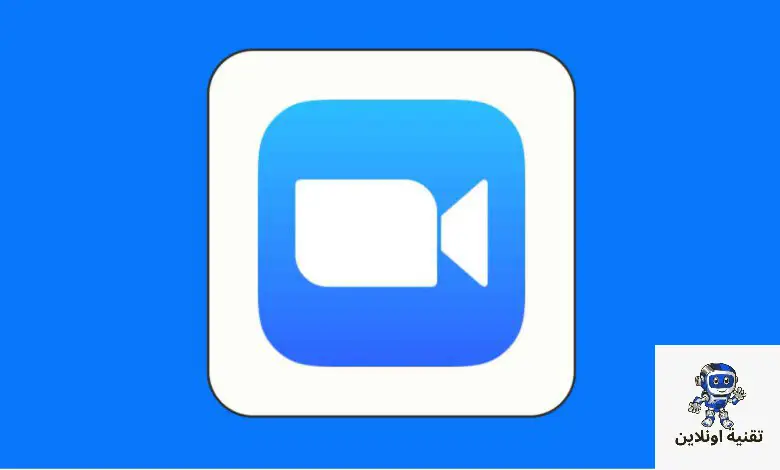الاجتماعات عبر تطبيق زووم موجودة في كل مكان وزمان ومع وجود الكثير من الأشخاص الذين يعملون ويتعلمون عن بعد. أصبحت المؤتمرات عبر الفيديو أداة أساسية للعمل. ولكن إذا كنت جديدًا في تطبيق زووم فقد يبدو الانضمام إلىه أمراً شاقًا. لكن لا داعي للقلق لأن هذا الدليل سيرشدك خطوة بخطوة إلى كل ما تحتاجه للانضمام بنجاح إلى اجتماعات الزووم.
الخطوة الأولى: تحميل تطبيق زووم على جهازك الخاص:
قبل أن تستطيع الانضمام إلى اجتماعات الزووم ستحتاج إلى إعداد التطبيق على جهاز الكمبيوتر أو الجهاز المحمول الخاص بك بعدة خطوات وهي:
- إذا كنت تريد استخدام تطبيق زووم بشكل متكرر كل ماعليك فعله هو تنزيله ومن ثم الوصول الكامل إلى جميع ميزاته. وذلك من خلال الانتقال إلى تحميل زووم ومن ثم النقر على تنزيل ضمن “Zoom Client for Meetings” وبعدها يمكنك تثبيت التطبيق على جهازك وذلك عند اكتمال التنزيل.
- أما في حال كانت هذه هي المرة الأولى التي تستخدم فيها تطبيق زووم فيمكنك الانضمام إلى اجتماع دون تنزيل التطبيق. فقط تأكد من أن لديك أحدث إصدار من متصفح الويب Google Chrome أو Microsoft Edge أو Safari على جهاز الكمبيوتر الخاص بك.
- أما على جهازك المحمول يمكنك الانضمام إلى اجتماع عبر تطبيق زووم الخاص بالجوال أو بمتصفح الويب الخاص بك. حيث يمكنك تنزيل التطبيق من متجر التطبيقات (iPhone وiPad) أو متجر Google Play (أجهزة Android).
الخطوة الثانية: الانضمام إلى الاجتماعات:
القسم الأجمل من آلية وكيفية العمل على تطبيق زووم خطوة بخطوة هو الانضمام فعليًا إلى الاجتماعات حيث يكون ذلك من خلال اتباع الخطوات التالية والتي من المهم جدا أن تكون بالترتيب:
الانضمام إلى اجتماعات زووم عبر جهازك الكمبيوتر:
- افتح تطبيق زووم على سطح المكتب أو متصفح الويب
- انقر فوق “الانضمام إلى اجتماع” إذا تم طلب ذلك أو قم بالانتقال إلى Zoom.us/join
- أدخل معرف الاجتماع الذي تم تقديمه من قبل المضيف/المنظم الاجتماعي
- انقر فوق “الانضمام
الانضمام إلى اجتماعات زووم عبر هاتفك المحمول:
- افتح تطبيق زووم للجوال ومن ثم اضغط على “الانضمام إلى اجتماع”
- أدخل معرف الاجتماع ثم اضغط على “الانضمام إلى الاجتماع”
- وبعدها أدخل رمز مرور الاجتماع الذي قدمه المضيف في حال وجد
الخطوة الثالثة: كيفية تفعيل الصوت والفيديو:
قبل بدء الاجتماع ستحتاج إلى إعدادات خاصة بالصوت والفيديو. حيث يمكنك اتباع هذه النصائح للحصول على أفضل تجربة:
- يمكنك تفعيل الصوت في حال استخدام جهاز كمبيوتر قم بتشغيل صوت الكمبيوتر بالنقر على “الانضمام إلى الصوت” في مربع الحوار. أما على الهاتف المحمول يمكنك الضغط على “الاتصال عبر صوت الجهاز” حيث يستخدم الميكروفون ومكبرات الصوت.
- ومن الممكن ان يكون هناك رقم معرف للاجتماع في حال تم طلب ذلك.
- بالإضافة إلى إمكانية تفعيل الفيديو على سطح المكتب عن طريق النقر على “بدء الفيديو” ومن ثم تشغيل كاميرا الويب الخاصة بك حتى يتمكن الآخرون من رؤيتك. أما بالنسبة إلى هاتفك المحمول فيمكنك الضغط على رمز الكاميرا لتشغيلها.
- لكن إذا كنت لا تريد أن يراك الآخرون. فيمكنك إغلاق الفيديو من عندك ولكن سيظل بإمكانك رؤية الجميع.
الخطوة الرابعة: ضوابط اجتماع زووم وميزاته:
عند دخولك إلى اجتماع الزووم يمكنك التعرف على عناصر التحكم والميزات الخاصة بـتطبيق زووم منها:
- أزرار الصوت أو الفيديو من حيث الكتم وإلغاء الكتم والتشغيل والإيقاف
- قائمة المشاركين وذلك من أجل معرفة الأشخاص الموجودين حاليًا في الاجتماع
- الدردشة عن طريق أرسال رسالة إلى المشاركين الآخرين أو المجموعة
- مشاركة الشاشة حيث يمكنك مشاركة شاشتك أو مستندك مع الحاضرين في الاجتماع
- التسجيل من خلال البدء أو الإيقاف
- مغادرة الاجتماع حيث يمكنك ترك الاجتماع واستمراره بالنسبة إلى المشاركين الآخرين
أهم النصائح من اجل تطبيق زووم:
- يمكنك تنزيل تطبيق زووم أو يمكنك استخدامه من خلال متصفح الويب الحالي الذي تستخدمه.
- كما ويمكنك إدخال معرف الاجتماع المكون من 9 أو 10 أو 11 رقمًا والذي يتم تعيينه من قبل المضيف.
- يمكنك بإعداد خيارات الصوت والفيديو المفضلة لديك قبل الانضمام
- كما ويمكنك استخدام ميزات الاجتماع مثل الدردشة ومشاركة الشاشة والتفاعلات
باستخدام هذا الدليل الشامل لكيفية استخدام تطبيق زووم. أصبح بإمكانك الآن إجراء مكالمة زووم بطريقة احترافية. حيث نوصي به لأي شخص يبحث عن أداة لاجتماعات الفيديو الخاصة بعمله أو دراسته. حيث يقوم الكثير من الأشخاص بالكثير من البلدان حول العالم باستخدام تلتطبيق وذلك من اجل أعمالهم عن طريق عقد مؤتمرات عن بعد واجتماعات للتخطيط من أجل أعمالهم. كما ويستفيد منه الكثير من الطلاب وذلك من أجل حضور المحاضرات الدورية وفهم المنهاج المتعلق بدراستهم.
نآمل أن تساعدك هذه النصائح في تحقيق أقصى استفادة لبرنامج زووم والقيام بالاجتماعات بكل سهولة. كما ويمكنك مشاركة هذه النصائح مع أصدقائك وزملائك في العمل وذلك من أجل جعل رحلة استخدام تطبيق زووم أسهل وأمتع.